如何用Github版本控制非Github库
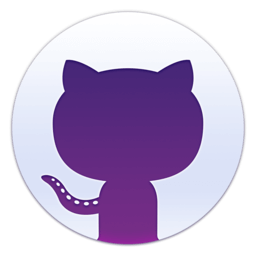
Git的图形化客户端有很多,不同的人可能习惯用不同的客户端。本人更习惯于Github的客户端,因为上Github比较多,同步代码到Github用官方的客户端是最方便的,所以也就更习惯于使用Github的客户端。最近,工作中要用Git进行项目的版本控制,为了迎合团队中喜欢使用图形界面的同事,我研究发现居然可以使用Github客户端同步代码到非Github代码库。
一、Github安装
去Github官网下载GitHub的客户端安装程序,安装的过程没啥好说的。
二、同步远程仓库
客户端安装完后,Win 7桌面会产生GitHub和Git Shell两个图标。先打开Git Shell,然后在命令行使用git clone或者git remote add origin命令同步远程仓库。对Git命令不太熟悉的朋友可以参考我的另一篇文章Git快速入门.
三、在Github客户端添加本地仓库
打开桌面的GitHub后,点击左上角的加号,选择Add选项,然后点Browse按钮找到本地仓库,最后Add repository。这样就把本地仓库添加到了Github客户端,就可以使用在客户端里进行Git的各种操作了。如果对Github不熟悉的朋友,可以看看知乎的怎样使用 GitHub这个话题。
四、Github客户端配置
点击Github窗口右上角的齿轮设置按钮,选择Repository settings后,在Ignored files的文本框中编写脚本忽略不想上传的文件。因为笔者从事Unity开发的工作,所以Ignore文件如下:
1 | # =============== # |
然后,选择Remote选项,在输入框中填写远程仓库的SSH地址。最后记得点OK保存。
五、Commit的日志格式
我把Commit的情况分成四种:add、del、mod、fix。add表示添加一个feature或者一个文件;del(delete)表示删除文件;mod(modify)表示修改文件;fix表示修复一个bug。Summary的格式是add xxx,Description中如果有多条可以分条列出。用add举个例子,格式如下:
1 | add xxx |
六、学习资料推荐
- How to use Git for Unity source control?
- Github使用指南
如果本文有错误之处还请帮忙指出。